iPhone’unuzun ekranını bilgisayarınıza yansıtmak istiyorsanız, bunu yapmanın birkaç yolu vardır. Bu yazıda, hem Windows hem de Mac bilgisayarlar için en kolay ve en iyi yöntemleri anlatacağız. Böylece iPhone’unuzun ekranını bilgisayarınızda büyük bir şekilde görüntüleyebilir, paylaşabilir veya kaydedebilirsiniz.
iPhone’unuzun ekranını bilgisayarınıza yansıtmak, bazı durumlarda çok işinize yarayabilir. Örneğin, iPhone’unuzda oynadığınız bir oyunu, izlediğiniz bir videoyu veya yaptığınız bir sunumu, bilgisayarınızın daha büyük ekranında görmek isteyebilirsiniz. Ya da iPhone’unuzun ekranını bilgisayarınıza kaydetmek veya başkalarıyla paylaşmak isteyebilirsiniz. Peki, bunu nasıl yapabilirsiniz?
iPhone’unuzun ekranını bilgisayarınıza yansıtmak için birkaç yöntem vardır. Bunlardan bazıları kablosuz, bazıları ise kablolu olarak çalışır. Ayrıca, bilgisayarınızın Windows veya Mac olmasına göre de farklı seçenekleriniz olabilir. Bu yazıda, hem Windows hem de Mac bilgisayarlar için en kolay ve en iyi yöntemleri anlatacağız.
Windows Bilgisayarlarda iPhone Ekranını Yansıtmak
Windows bilgisayarınızda iPhone ekranını yansıtmak için en kolay yöntem, üçüncü parti bir yazılım kullanmaktır. Bu yazılımlar, iPhone’unuzun ekranını bilgisayarınıza kablosuz olarak aktarmanızı sağlar. Ayrıca, iPhone’unuzun ekranını kaydetmenize, düzenlemenize veya paylaşmanıza da olanak tanır. Bu yazılımlardan bazıları şunlardır:
- ApowerMirror: ApowerMirror, iPhone’unuzun ekranını Windows bilgisayarınıza yansıtmanızı sağlayan popüler bir yazılımdır. Bu yazılımı kullanmak için, hem iPhone’unuzda hem de bilgisayarınızda ApowerMirror uygulamasını indirmeniz ve aynı Wi-Fi ağına bağlanmanız gerekir. Daha sonra, iPhone’unuzda Kontrol Merkezi’ni açın ve Ekran Yansıtma seçeneğine dokunun. ApowerMirror uygulamasını seçin ve iPhone’unuzun ekranı bilgisayarınızda görüntülenmeye başlayacaktır. ApowerMirror yazılımı, iPhone’unuzun ekranını kaydetmenize, klavye ve fare ile kontrol etmenize, ekran görüntüsü almanıza ve daha birçok özelliğe sahiptir. ApowerMirror yazılımını buradan indirebilirsiniz.
- AirServer: AirServer, iPhone’unuzun ekranını Windows bilgisayarınıza yansıtmanızı sağlayan başka bir yazılımdır. Bu yazılımı kullanmak için, bilgisayarınızda AirServer uygulamasını indirmeniz ve çalıştırmanız gerekir. Daha sonra, iPhone’unuzda Kontrol Merkezi’ni açın ve Ekran Yansıtma seçeneğine dokunun. AirServer uygulamasını seçin ve iPhone’unuzun ekranı bilgisayarınızda görüntülenmeye başlayacaktır. AirServer yazılımı, iPhone’unuzun ekranını kaydetmenize, ekran görüntüsü almanıza, ses ayarlarını yapmanıza ve daha birçok özelliğe sahiptir. AirServer yazılımını buradan indirebilirsiniz.
Windows bilgisayarınızda iPhone ekranını yansıtmak için bir diğer yöntem ise, bir Lightning kablosu kullanmaktır. Bu yöntem için, iPhone’unuzu bilgisayarınıza bağlayın ve iTunes uygulamasını açın. Daha sonra, iPhone’unuzun simgesine tıklayın ve Özet sekmesine gidin. Burada, iPhone’unuzun ekranını bilgisayarınızda görebilirsiniz. Ancak, bu yöntem ile iPhone’unuzun ekranını kaydedemez veya paylaşamazsınız.
Mac Bilgisayarlarda iPhone Ekranını Yansıtmak
Mac bilgisayarınızda iPhone ekranını yansıtmak için en kolay yöntem, AirPlay özelliğini kullanmaktır. Bu özelliği kullanmak için, hem iPhone’unuzun hem de Mac’inizin aynı Wi-Fi ağına bağlı olması gerekir. Daha sonra, iPhone’unuzda Kontrol Merkezi’ni açın ve Ekran Yansıtma seçeneğine dokunun. Mac’inizi seçin ve iPhone’unuzun ekranı Mac’inizde görüntülenmeye başlayacaktır. Bu yöntem ile iPhone’unuzun ekranını kaydedebilir, paylaşabilir veya düzenleyebilirsiniz.
Mac bilgisayarınızda iPhone ekranını yansıtmak için bir diğer yöntem ise, bir Lightning kablosu kullanmaktır. Bu yöntem için, iPhone’unuzu Mac’inize bağlayın ve QuickTime Player uygulamasını açın. Daha sonra, Dosya menüsünden Yeni Film Kaydı seçeneğine tıklayın. Kayıt penceresinde, kaynak olarak iPhone’unuzu seçin ve iPhone’unuzun ekranı Mac’inizde görüntülenmeye başlayacaktır. Bu yöntem ile iPhone’unuzun ekranını kaydedebilir, paylaşabilir veya düzenleyebilirsiniz.